はじめに
SharePoint でコミュニケーションサイトを作成したいと題して、前回はサイトを新規作成する手順とサイト名・サイトロゴを変更する手順について紹介しました。
今回はヒーローのカスタマイズを紹介します。ヒーローとは、SharePoint の Web パーツの一種で、ページに画像やリンクをタイル形式で表示する機能です。最大 5 つのアイテムを表示し、それぞれに背景画像やボタンの大きさなどのデザインを設定できます。
ヒーローをカスタマイズしよう
1. ページ右上にある [編集] をクリックします。
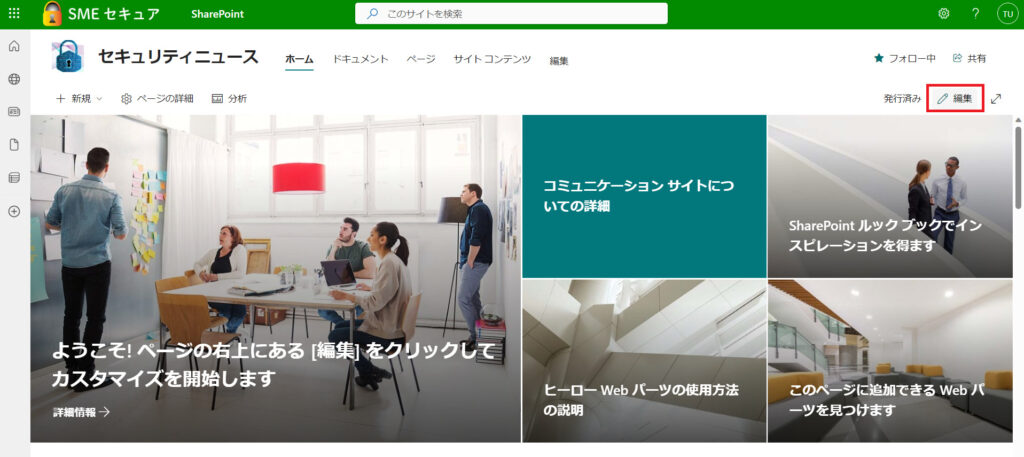
2. カスタマイズしたいタイルを選択して、鉛筆マークをクリックします。画面右側にヒーローの編集画面が表示されるのでリンクの [変更] ボタンをクリックします。
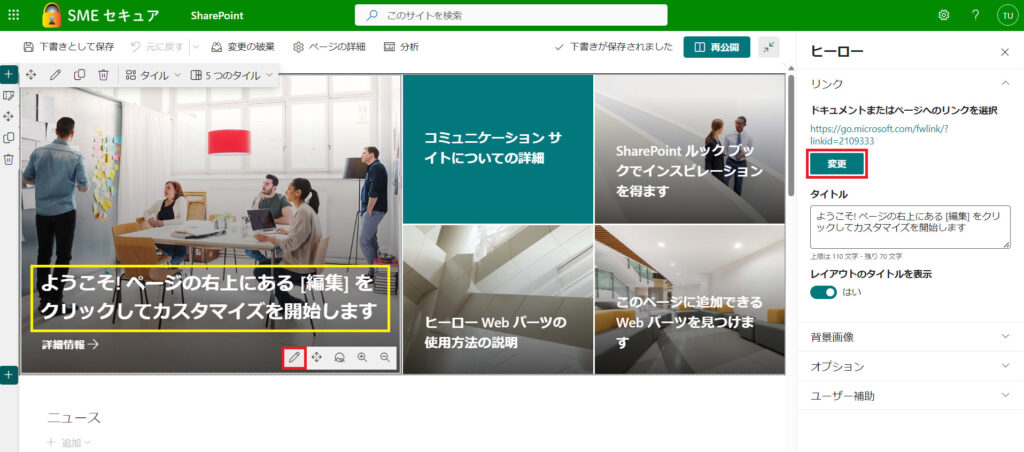
3. 今回は [リンクから] を選択し、ウェブサイトのリンクを貼り付けたいと思います。リンクを貼り付けたのち [追加] をクリックします。
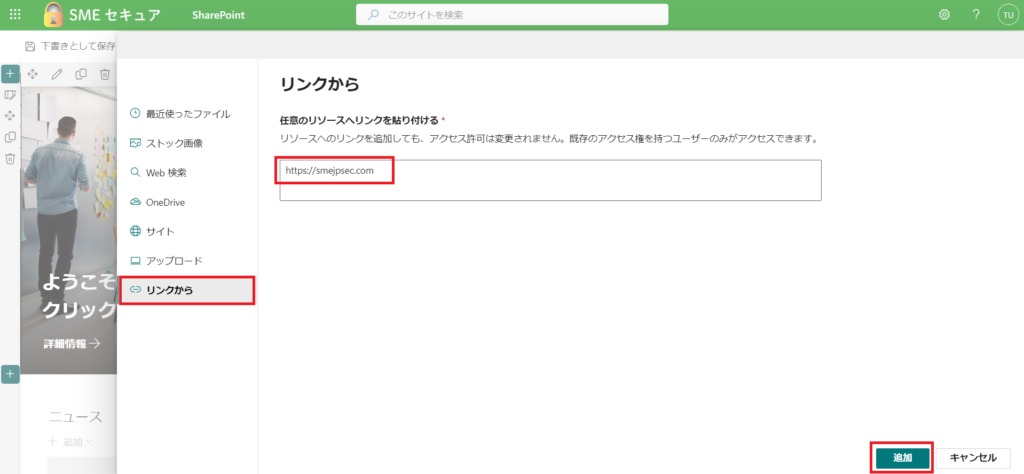
4. タイトルを変更します。タイトルの文字列を変更するとその場で下書きに反映されます。
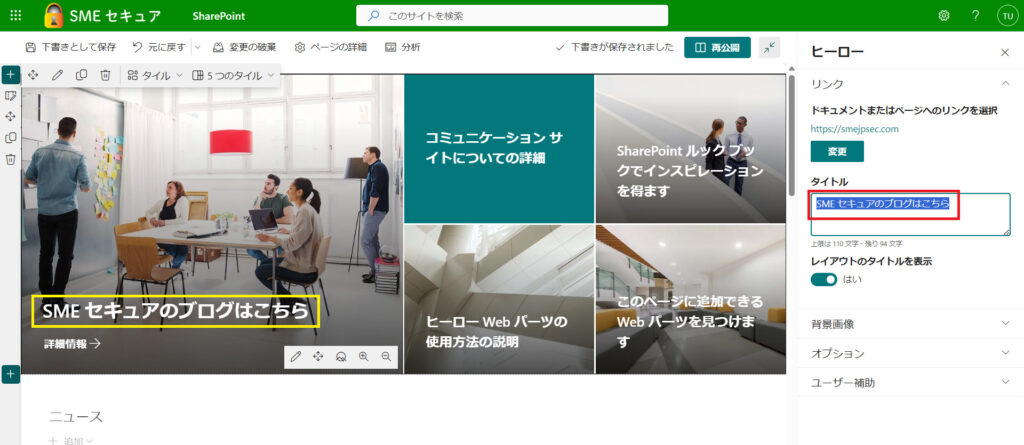
5. 背景画像を変更します。背景画像を展開し [変更] をクリックします。
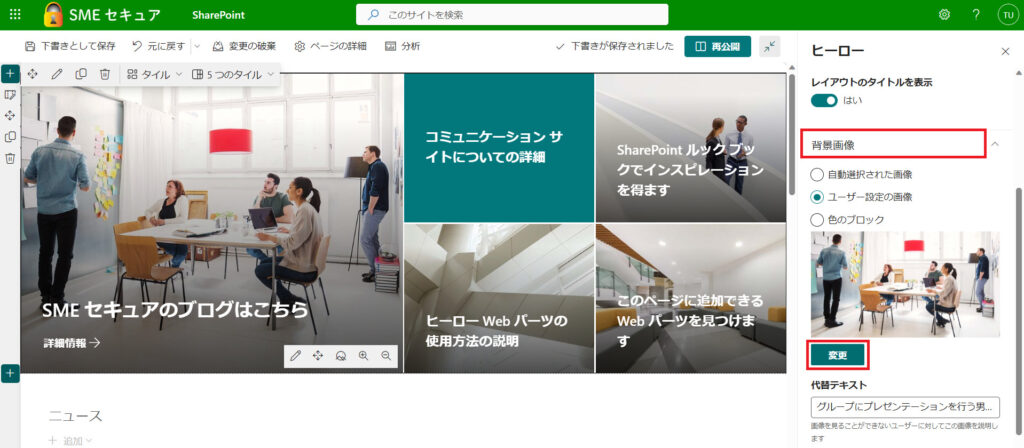
6. アップロードを選択するとエクスプローラーから選択する画面が表示されるので、適当な画像を選択します。画像を選択後 [画像の追加] をクリックします。
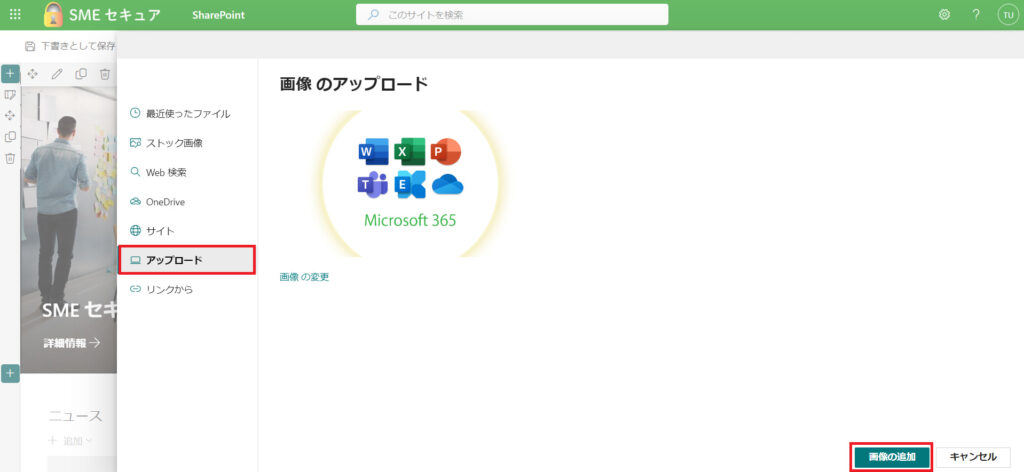
7. 詳細情報が不要な場合は、オプションを展開し、コールトゥアクションのリンクを表示のトグルをオフにします。
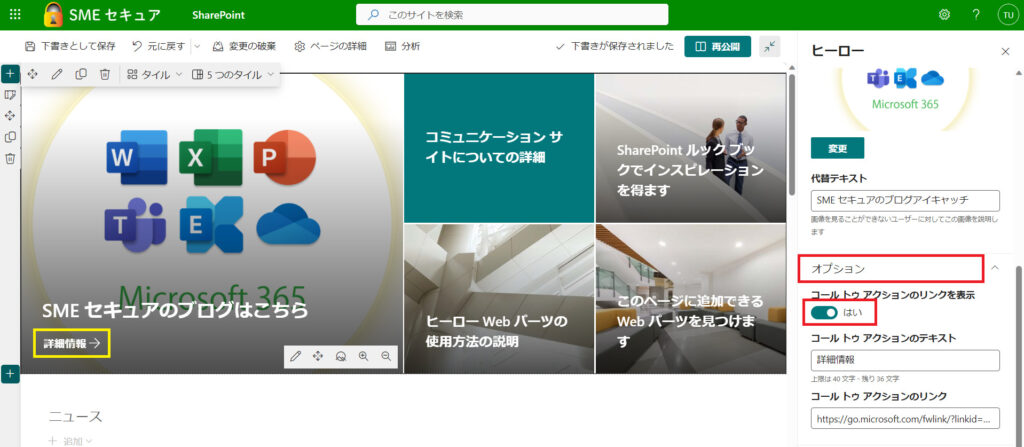
8. 最後に画面右上の [再公開] をクリックします。再公開の準備はできましたかのメッセージが表示されるので再度 [再公開] をクリックします。
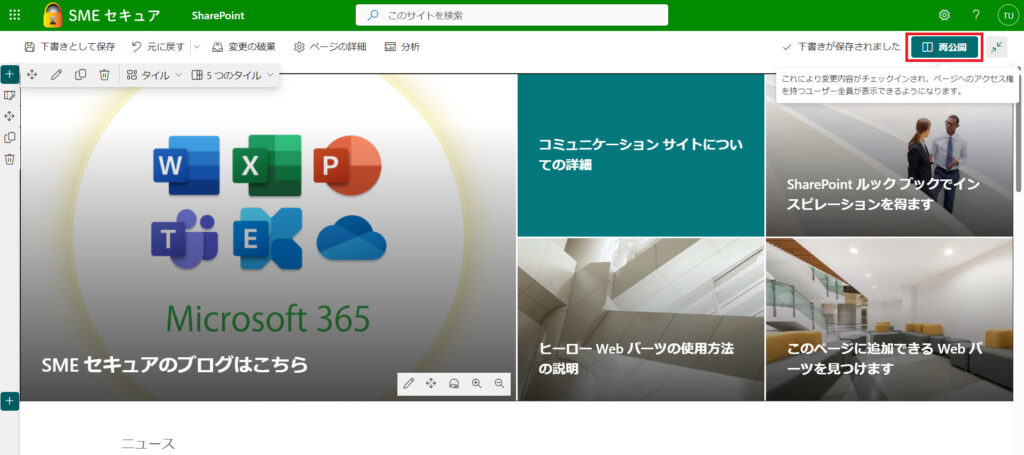
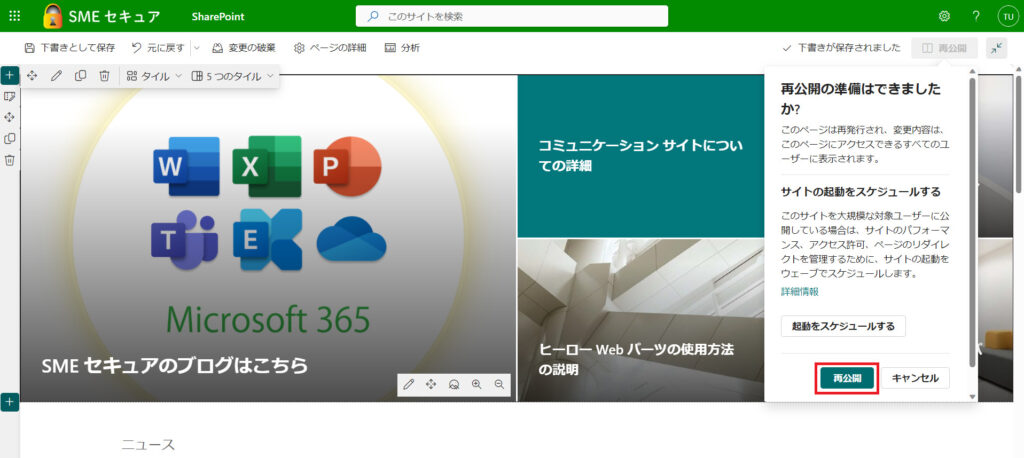
おわりに
SharePoint でコミュニケーションサイトを作成したいと題して、今回はヒーローのカスタマイズを紹介しました。ヒーローの Web パーツの使い方については以下のサイトでも紹介されているので参考にしてみてください。





コメント